
Peter Holmes
0
2526
56
¿Alguna vez has estado trabajando en un proyecto de audio y viste algo mal? ¿Quizás es un silbido, un golpeteo regular o un tictac del reloj? Tal vez un pájaro graznando, o solo ruido ambiental general.
Realmente necesita deshacerse de esto, de lo contrario su proyecto de audio no sonará profesional. Afortunadamente, es simple eliminar el ruido de fondo del audio si tiene las herramientas adecuadas.
Aquí se explica cómo eliminar el ruido de fondo con Audacity.
Por qué deberías estar usando Audacity
Si aún no está usando Audacity (disponible en audacity.sourceforge.net) puede usarlo para eliminar el ruido ambiental de su audio. Mejor aún, no importa si el audio se grabó con el software o no.
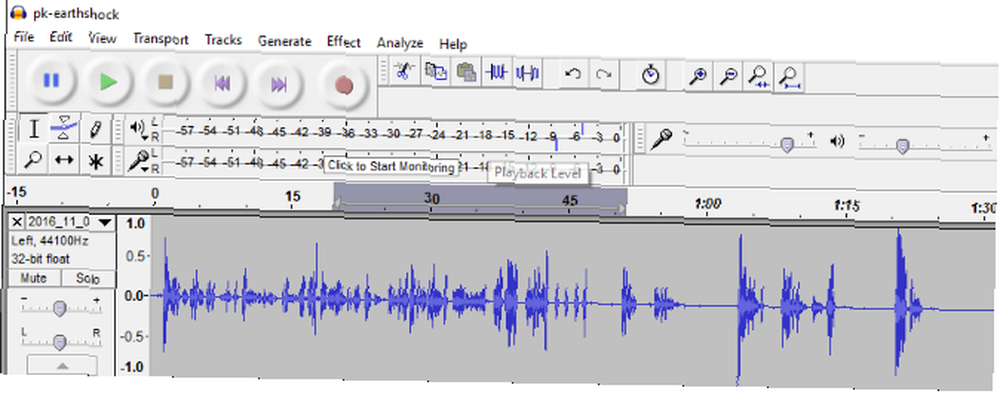
Si nunca has oído hablar de Audacity, ¿dónde has estado? Es la estación de trabajo de audio digital (DAW) gratuita y de código abierto más popular, que cubre todas las funciones y opciones que necesitará. Audacity puede ayudarlo a optimizar su producción de podcasts. Agilice su producción de podcasts en Audacity con 3 consejos fáciles. Si está utilizando Audacity para editar sus podcasts, estos tres consejos pueden ayudarlo a ahorrar mucho tiempo. además de crear excelentes efectos de sonido y mucho más.
Si eres nuevo en Audacity, deberías consultar nuestra guía para grabar con Audacity. Mientras tanto, puede abrir su audio en Audacity abriendo el Archivo> Importar menú y búsqueda del archivo en cuestión.
Por qué aislar la voz del ruido de fondo?
En algunos casos, puede ser feliz de mantener el audio de fondo. Es posible que ni siquiera se haya dado cuenta de que el ruido ambiental era un problema. Entonces, ¿cuándo deberías deshacerte de él??
Hay una regla general simple aquí. Si el ruido ambiental disminuye la música o la conversación, que es la característica principal de la grabación, entonces debe desaparecer. Por lo menos, necesita ser reducido.
Podcasts, canciones y grabaciones dramáticas, cualquier cosa que necesite tener una producción pulida, deberían eliminar el ruido ambiental. Todo lo demás, como notas personales o una entrevista grabada, debería estar bien con el audio ambiental de fondo intacto.
Cómo eliminar el ruido de fondo de los archivos de audio
Para filtrar el ruido ambiental de fondo, deberá encontrar una sección de audio donde pueda aislarse. Esto podría implicar dividir una pista estéreo en dos pistas mono. Puede hacerlo a través de la flecha hacia abajo en el Panel de control de pista seleccionando Pista estéreo división.
Una vez que haya encontrado el audio, que Audacity usará como ejemplo, debe seleccionarlo con el mouse. Asegúrate que Herramienta de selección está seleccionado, luego haga clic izquierdo y arrastre la sección de fondo, audio ambiental.
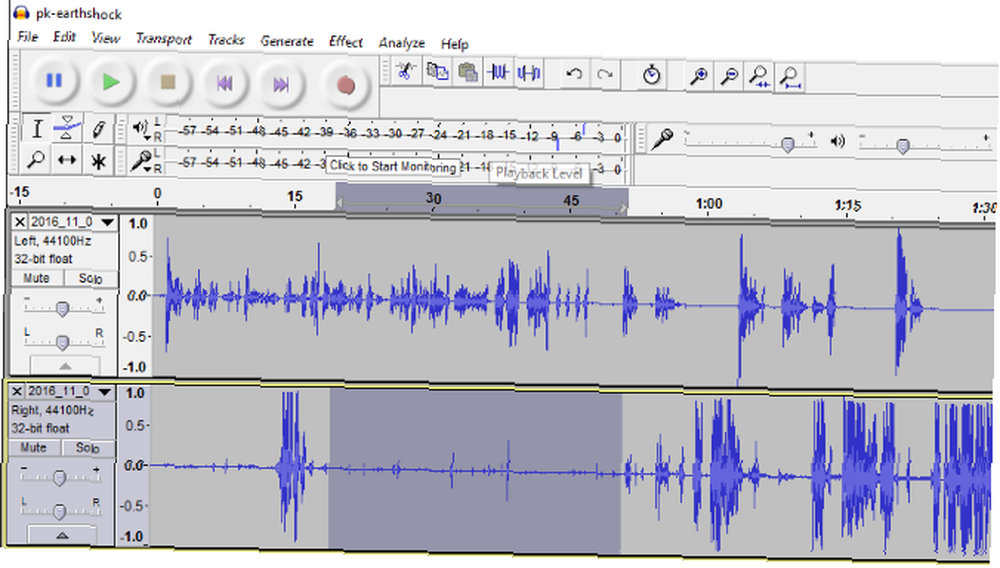
La selección de reducción de ruido utilizará esta selección de audio para encontrar un entorno de fondo similar y eliminarlo. No solo es inteligente, los resultados finales son casi siempre excelentes.
Cómo usar la reducción de ruido en Audacity
Con el audio seleccionado (se resaltará en azul), abra el Efectos> Reducción de ruido característica. Verá un cuadro de diálogo con una herramienta de dos pasos. Primero, dirígete a Paso 1 y haga clic en Obtener perfil de ruido botón. Ya tienes tu perfil seleccionado, así que haz clic en este botón.
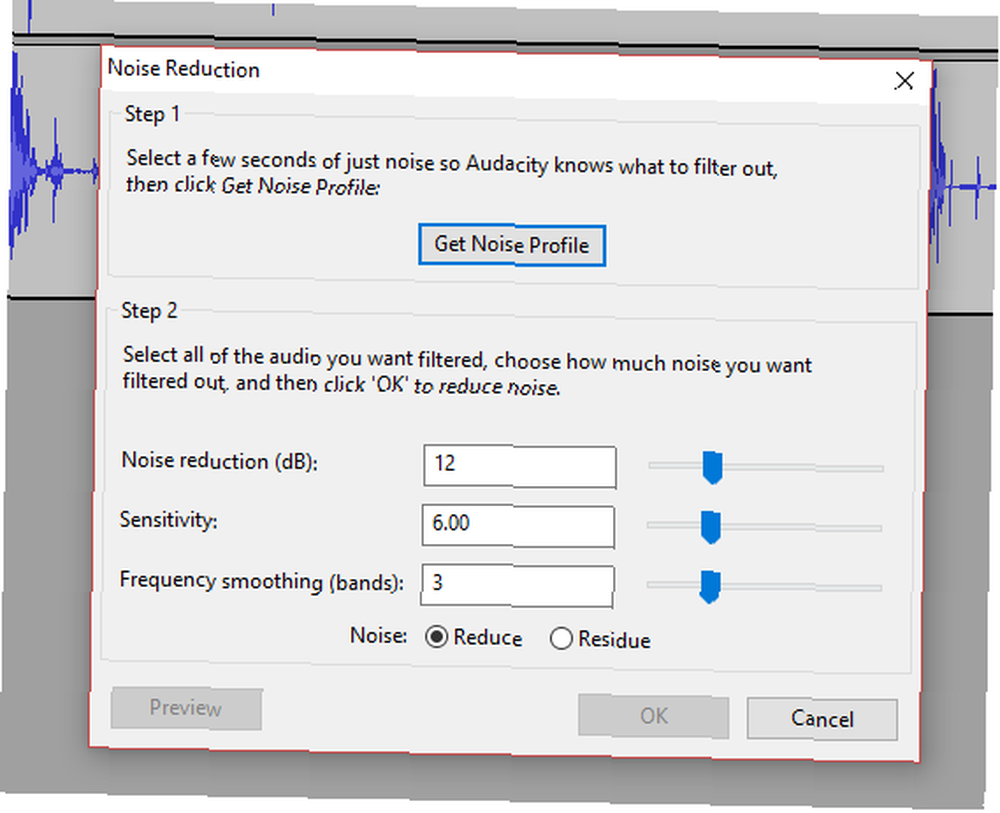
En este punto, se cerrará el cuadro de Reducción de ruido. No dejes que esto te confunda. En su lugar, seleccione la parte de audio de la que desea eliminar el sonido ambiental. Si se trata de una pista completa, simplemente haga clic izquierdo en el encabezado de la pista para seleccionarlo todo. De lo contrario, seleccione una porción más grande de la pista.
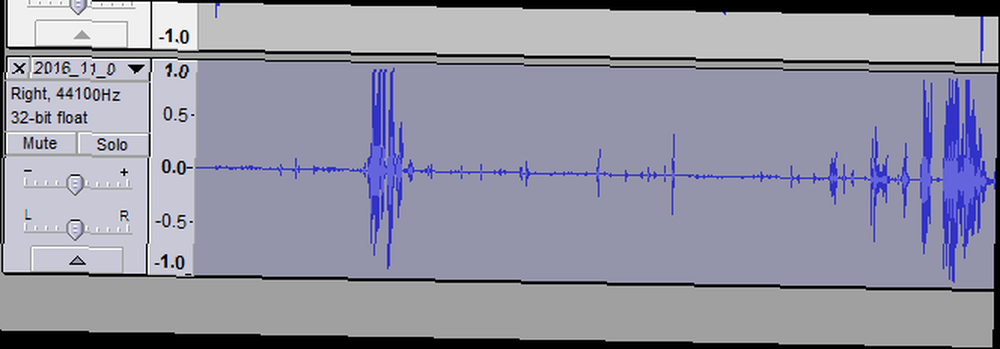
Ahora, regrese a Efectos> Reducción de ruido, y mira Paso 2. En la mayoría de los casos, las configuraciones predeterminadas de Reducción de ruido, Sensibilidad y Suavizado de frecuencia funcionarán. Sigue adelante y haz clic Okay para aceptar estos. La reducción de ruido puede tardar un tiempo en aplicarse, dependiendo de la duración de la pista.
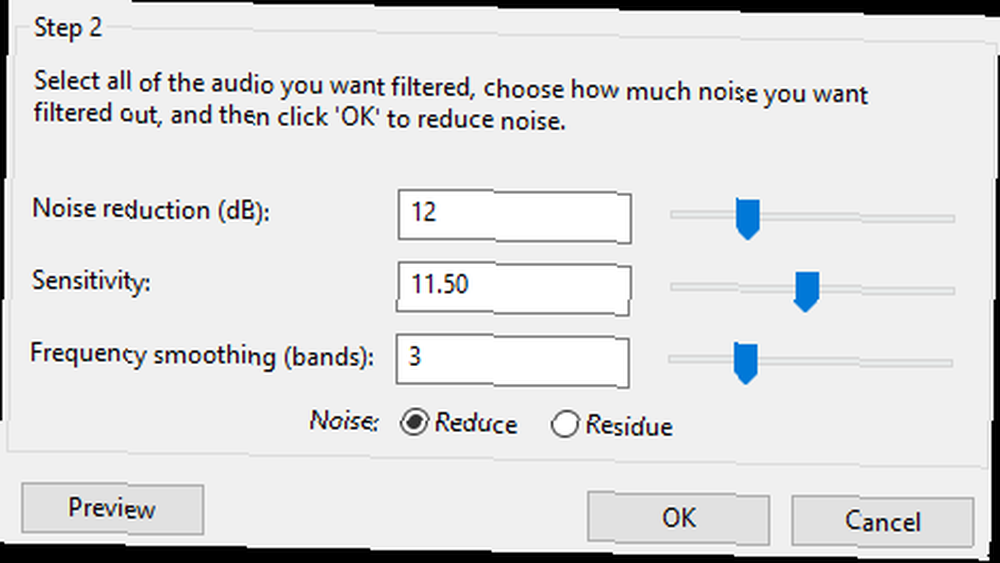
Por supuesto, eres libre de alterar el Reducción de ruido, Sensibilidad, y Suavizado de frecuencia ajustes Si tiene tiempo para ajustarlos, puede valer la pena lograr un resultado superior. Tenga en cuenta que con pistas más largas, el tiempo de procesamiento aumentará.
Una vez hecho esto, obtenga una vista previa de los resultados. Si estás contento con ellos, golpea Archivo> Guardar para retener los cambios. Luego puede usar estos consejos para que su audio suene aún mejor, antes de exportar su proyecto como un archivo MP3 Cómo crear archivos MP3 válidos con Audacity Cómo crear archivos MP3 válidos con Audacity Una de las aplicaciones de audio de código abierto más populares, Audacity , se ha actualizado recientemente a la versión 2.0 y ahora ya no está en Beta. Audacity tiene algunas herramientas y efectos geniales que se pueden usar para ... .
Cómo extraer voz clara de audio ruidoso
No se trata solo de ordenar el silbido de fondo de sus archivos de audio. Con Audacity, tiene las herramientas que necesita para todo tipo de manipulación de audio. Por ejemplo, es posible que tenga una pista, tal vez alguien hablando frente a una audiencia, que es difícil de escuchar. cuál es la solución?
Bueno, con Audacity, puedes mantener la voz y eliminar el ruido de fondo y la música. Nuevamente, requiere que tenga suficiente audio del ruido de fondo sin el audio que desea mantener.
Una vez que tenga esto, siga los pasos anteriores para extraer una voz relativamente clara de un archivo de audio ruidoso. En la mayoría de los casos, los resultados deben ser adecuados. De lo contrario, es posible que deba buscar una solución más especializada.
¿Audacity eliminó con éxito el ruido de fondo??
En la mayoría de los casos, debe poder eliminar cualquier silbido de fondo u otro ruido ambiental utilizando Audacity. He eliminado con éxito ruidos tan irritantes como escribir e incluso un par de pájaros tuiteando. Audacity es excelente para este tipo de reparación de audio; de hecho, esta es solo una de las muchas habilidades que posee el software.
¿Pero qué pasa si Audacity no está funcionando para ti? Si bien su enfoque de código abierto puede arrojar resultados para muchos, es posible que necesite el poder de un DAW pagado.
Para saber qué más se ofrece, echa un vistazo a las mejores alternativas de Audacity 6 alternativas increíbles a Audacity para grabar y editar audio 6 alternativas increíbles a Audacity para grabar y editar audio No hay nada malo con Audacity, y recomendamos probarlo si No lo he hecho todavía. Pero existen alternativas: estas son algunas de las mejores que hemos encontrado. para grabar y editar audio.











